Podręczne łącza do procedur na tej stronie:
Podczas przenoszenia lub rysowania obiektu można go przyciągnąć do innego obiektu na rysunku. Obiekt można przyciągnąć do różnych punktów przyciągania w obiekcie docelowym. Gdy wskaźnik jest blisko punktu przyciągania, punkt przyciągania zostaje podświetlony, wskazując docelowe miejsce przyciągania wskaźnika.
Obiekty można przyciągać do innych obiektów, do elementów na stronie (np. do środka strony), siatki dokumentu, siatki pikseli, siatki bazowej lub prowadnic.
Aby przyciągnąć obiekt do innego obiektu z większą precyzją, najpierw należy przyciągnąć wskaźnik do punktu przyciągania jednego obiektu, a następnie przyciągnąć ten obiekt do punktu przyciągania obiektu docelowego. Na przykład można przyciągnąć wskaźnik do środka prostokąta, a następnie przeciągając prostokąt za jego środek, przyciągnąć go do środka innego prostokąta.
Wskaźnik został przyciągnięty do końcowego węzła wkrętu (góra), a następnie wkręt został przeciągnięty tak, że nastąpiło jego przyciągnięcie do środka elipsy (dół).
Tryby przyciągania decydują o tym, z których punktów przyciągania w obiekcie można korzystać. W poniższej tabeli opisano wszystkie dostępne tryby przyciągania.
Do wyboru jest pewna liczba opcji przyciągania. Na przykład można wyłączyć niektóre lub wszystkie tryby przyciągania, aby przyśpieszyć działanie aplikacji. Można także ustawić próg przyciągania, określający odległość od wskaźnika, przy której punkt przyciągania staje się aktywny. Przyciąganie można również włączać i wyłączać.

Znacznik wyboru obok polecenia Przyciągaj do obiektów wskazuje, że przyciąganie jest włączone.

Można również nacisnąć klawisze Alt + Z, aby włączyć lub wyłączyć przyciąganie do obiektów, oraz klawisze Ctrl + Y, aby natomiast włączyć lub wyłączyć przyciąganie do siatki dokumentu.

Aby obiekt przyciągnąć podczas jego rysowania, przeciągnij wskaźnikiem myszy w oknie rysunku, tak aby został podświetlony punkt przyciągania w obiekcie docelowym.
| 3 . |
Na stronie Przyciąganie do obiektów w oknie dialogowym Opcje zaznacz co najmniej jedno pole wyboru w obszarze Tryby. |
| 4 . |
Wpisz wartość w polu Promień przyciągania, aby w pikselach określić promień pola przyciągania wokół wskaźnika. |

Nie wszystkie składniki są dostępne w wersji próbnej, akademickiej i OEM. Do składników niedostępnych mogą należeć aplikacje, funkcje, narzędzia i dodatkowe pliki zawartości firmy Corel.
Copyright 2017 Corel Corporation. Wszelkie prawa zastrzezne.
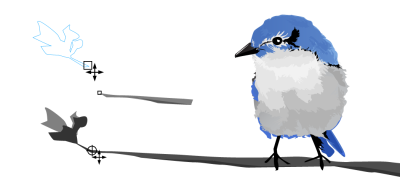
![]()